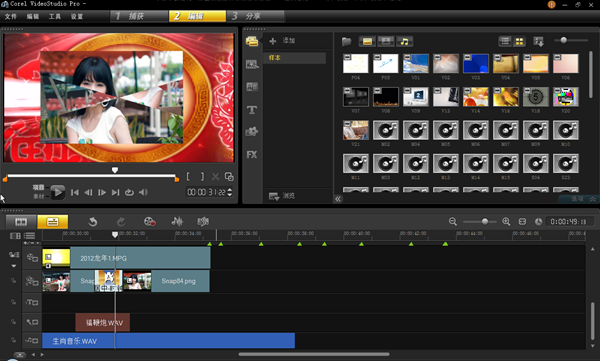会声会影x5v15.1.6.26
0
0
- 软件介绍
- 软件截图
- 其他版本
- 下载地址
会声会影x5官方免费版是款专业好用的视频剪辑软件,新手小白也能够轻松搞定专业级的视频剪辑,新增了上百种视频转场特效、视频滤镜、覆叠效果及标题样式,让您的视频更富有多样性,能够完全满足个人和家庭所需的影片剪辑功能,且操作简单,内置的专业视频模板和声音大师的强劲音效,使您制作出的视频一定会绽放异彩,另人惊艳叫绝!

会声会影x5官网免费版软件简介:
会声会影X5是一款多合一视频编辑器,集创新编辑、高级效果、屏幕录制、交互式 Web 视频和各种光盘制作方法于一身。它速度超快并随附提供各种直观工具,使您能够创建各种媒体,从家庭影片和相册到有趣的动画定格摄影、演示文稿的屏幕录制以及教程等。利用高级合成功能和一流的创意效果充分发挥您的创造力。利用前所未有的快速多核处理器挖掘您的计算机的全部处理能力。利用本机 HTML5 视频支持和增强的 DVD 及 Blu-ray™ 制作,随时随地实现共享。
会声会影x5官网免费版功能介绍:
1、荧幕录制
萤幕录制成本还不到顶尖萤幕录制软体的三分之一。只要一个简单的撷取介面,就能直接从萤幕录制电子相簿、教学课程、产品示范、游戏内容、说明影片等。
2、覆迭轨
利用 21 轨制作含媒体、图形和标题等内容丰富的影片。此外,使用全新的轨道可见度控制项,可在编辑或输出时隐藏或显示轨道,这项功能对于在多国语言中增加字幕时特别实用。
3、支持
得益于内建HTML5支持与 HTML5 快速范本,可以直接在会声会影 X5 中制作具有萤幕图形、整合式超链接和标题的互动式影片。
4、效能更快
透过GPU与多核心加速功能轻松驾驭电脑的完整功能。会声会影 X5 可同时执行多个程序,以前所未有的速度进行建构。
5、多图层汇入
支持 Corel PaintShop Pro图层,可以将多层影像档的个别图层汇入个别轨道,让您将素材分层,创造出让观众惊奇连连的效果。
6、范本素材库
可直接从素材库将范本拖放到时间轴,以迅速开始影片制作。制作自己的范本,从 Corel 指南或免费的 PhotoVideoLife 社群下载范本。
会声会影x5官网免费版软件特色:
1、高速
会声会影X5优化了Intel、AMD 和NVIDIA的CPU和 CPU/GPU 处理,进一步发挥了多核CPU的优势,大大提高了运行速度。
2、屏幕捕获
会声会影X5可提供用户使用屏幕捕获功能,可以捕捉完整或局部屏幕。将文件放入VideoStudio时间线,并添加标题、旁白或者效果,还可将培训视频输出为各种常用的文件格式,从蓝光光盘到网络皆可以使用。
3、HTML 5 输出
可以立即创建和输出真正的HTML5作品,图像、标题和视频均可排列用于或用作HTML 5 网页,VideoStudio 支持输出MP4 和 WebM HTML 5 视频格式。
4、增强媒体库
会声会影X5将模板库直接加到媒体库,创建自己的模板或者从其他VideoStudio 用户处导入模板并将其储存在库中。
5、导入分层的PaintShop Pro文件
在PaintShop 中创建多层模板和效果并将其导入到VideoStudio 的多个轨道中,这对复合模板和多轨合成来说非常快捷方便。
6、添加了DVD功能
增加了DVD刻录功能和工具,你可以记录DVD影片字幕、打印光盘标签或直接将ISO刻录到光盘。
会声会影x5官网免费版技术规格:
1、系统要求
Microsoft® Windows7、Windows Vista 或 Windows XP,安装有最新的 Service Pack(32 位或 64 位版本)
Intel® Core™ Duo 1.83 GHz 或 AMD 双核 2.0 GHz(建议使用多核处理器)
2 GB RAM(建议使用 4 GB 以上)
128 MB VGA VRAM 或更高(建议使用 1 GB 或更高)
3 GB 可用硬盘空间
最低显示器分辨率:1024 x 768
Windows® 兼容声卡
Windows® 兼容DVD-ROM 驱动器以进行安装
Blu-ray™ 光盘制作需要可刻录的Blu-ray™ 驱动器
必须连接 Internet,才能实现联机功能和观看教程视频
必须连接 Internet,才能在安装期间验证序列号
2、输入输出设备
适用于 DV/D8/HDV™ 摄像机的 1394 FireWire® 卡
支持符合 OHCI 的 IEEE-1394
USB 视频级 (UVC) DV 相机
适用于模拟摄像机的模拟捕获卡(针对 Windows XP 的 VFW WDM 支持以及针对 Windows Vista 和 Windows 7 的 Broadcast Driver Architecture 支持)
模拟和数字电视捕获设备(Broadcast Driver Architecture 支持)
USB 捕获设备:Web 相机和光盘/存储卡/硬盘摄像机
Windows® 兼容 Blu-ray™、DVD-R/RW、DVD+R/RW、
DVD-RAM 或 CD-R/RW 驱动器
Apple® iPhone®、具有视频功能的 iPod Classic®、iPod® Touch®、Sony® PlayStation Portable®、掌上电脑和智能手机
3、输入格式
视频:AVI、MPEG-1、MPEG-2、AVCHD 、MPEG-4、H.264、BDMV、DV、HDV 、DivX、QuickTime 、RealVideo 、Windows Media 格式、MOD(JVC MOD 档桉格式)、M2TS、M2T、TOD、3GPP、3GPP2
音频:Dolby Digital Stereo、Dolby Digital 5.1、MP3、MPA、WAV、QuickTime、Windows Media Audio
图像:BMP、CLP、CUR、EPS、FAX、FPX、GIF、ICO、IFF、IMG、J2K、JP2、JPC、JPG、PCD、PCT、PCX、PIC、PNG、PSD、PSPImage、PXR、RAS、RAW、SCT、SHG、TGA、TIF、UFO、UFP、WMF
光碟:DVD、Video CD (VCD)、Super Video CD (SVCD)
对有些格式的支持可能需要第三方软件。
4、输出格式
视频:AVI、MPEG-2、AVCHD、MPEG-4、H.264、BDMV、HDV、QuickTime、RealVideo、Windows Media 格式、3GPP、 3GPP2、WebM、HTML5
音频:Dolby Digital Stereo、Dolby Digital 5.1、MPA、WAV、QuickTime、Windows Media Audio、Ogg Vorbis
图像:BMP、JPG
光碟:DVD (DVD-Video/DVD-R/AVCHD)、Blu-ray Disc (BDMV)
媒体:CD-R/RW、DVD-R/RW、DVD+R/RW、DVD-R 双层、DVD+R 双层、BD-R/RE
对有些格式的支持可能需要第三方软件。
会声会影x5官网免费版安装说明:
1、从本站下载名为“VideoStudio-32bit_WM_onlinedown.exe”的会声会影x5软件安装程序,使用鼠标左键双击运行此程序。打开安装程序后,确认安装的话,点击下方的“安装”按钮。

2、之后会自动开始释放文件,这个过程大约需要3分钟,请耐心等待。

3、文件全部释放完毕后,会自动弹出许可协议界面,建议各位仔细阅读。阅读完成并无异议后,单击勾选左下方的“我接受许可协议中的条款”,再点击右下角的“下一步”。

4、在此界面用户须要依次设置所处的地区和使用的视频标准。在选择视频标准时,需要根据用户所在的区域来选择,如果用户在国内或一些欧洲国家的话,则选择“PAL/SECAM”选项;如果在美日韩三国的话,则选择“NTSC”选项。然后点击后方的“更改”按钮来选择会声会影X5的安装目录,此处不建议安装在C盘,如果C盘文件过多的话,会影响计算机的运行速度。全部设置完成后,点击右下角的“立即安装”按钮即可。

5、会声会影X5的安装过程可能需要较长时间,请耐心等待。

6、安装结束后,会自动跳转至安装完成界面,只需单击右下角的“完成”按钮,然后就可以开始使用了。

会声会影x5官网免费版常见问题:
怎么加字幕?
一、第一种方法
1、将需要编辑字幕的视频文件插入到第一个视频轨中。


2、点击界面中的“T”子按钮。

3、这时在视频预览窗口中出现下图所示的提示,我们双击目标区域后,将需要的文字输入进去,并可以使用鼠标左键拖动,以调整文本框的位置。


4、之后在右侧,可以根据需要来调整文本的字号、颜色等。


二、第二种方法
1、如果想要使用会声会影中自带的文本效果的话,可以从右侧找到符合要求的文本模板,将其拖动到下方的字幕轨中。

2、之后同样使用鼠标双击的方法,来将文本修改为需要的文字。

三、之后可以拖动字幕轨的长度,来调整该字幕的持续时间。

四、如果字幕轨的长度与视频轨相同的话,则表示视频从头到尾都将有字母的出现。

五、字幕设置好之后,可以点击“播放”按钮来预览字母的效果,如无问题,则按照上方的方法导出视频即可。

会声会影x5官网免费版使用技巧:
一、怎么剪辑视频?
1、首先打开安装好的会声会影X5软件,在视频轨的首行里,使用鼠标右键单击,然后在打开的右键菜单中点击选择“插入视频”选项,然后在打开的新窗口中选中需要剪辑的视频导入进来。

2、视频导入进来之后,使用鼠标左键单击播放按钮来播放视频。

3、当视频播放到需要剪辑的位置的时候,再次使用鼠标左键单击由播放键变成的暂停键来暂停播放。

4、然后使用鼠标单击视频右下方的剪刀形状图标,来实现视频剪切功能。

5、点击之后会发现视频分割成了两段,我们继续点击播放按钮,到下一个需要剪辑的位置的时候,再次点击暂停按钮暂停播放,然后单击视频右下方的剪刀形状图标。

6、这时我们会发现视频已经被切割成了三段。

7、确认要剪辑掉的视频片段,在该片段上单击鼠标右键,然后使用鼠标左键单击选择右键菜单中的“删除”选项。这样就只剩下两段视频了,之前选中的片段已经被剔除出去。如果后面还有需要剪切掉的片段,那么按照此方法不断操作即可。


8、在视频全部剪辑完成后,点击上方菜单栏中的“分享”,然后在下面找到“创建视频文件”选项,会出现一个视频格式选择菜单,我们只需要找到想要的视频格式并点击即可。

二、怎么导出视频?
1、打开安装好的会声会影X5,将制作好的项目文件导入到视频轨道中;

2、之后使用鼠标左键单击上方的“分享”按钮,然后切换至分享功能面板。

3、在功能面板中单击“创建视频文件”按钮。如果想要选择将视频存储到光盘中,可以选择“创建光盘”。同理,如果想要导入到移动设备,可以选择“导出到移动设备”。

4、之后在打开的格式选择菜单中选择“自定义”选项。

5、之后会弹出一个新的视频文件创建窗口,我们需要设置好视频文件的存储路径和文件名,最后单击“保存”按钮即可。

6、这样就可以在之前设置的存储路径中看到剪辑好的视频作品了,快来试试吧。

软件截图
本类最新
- 本类周排行
- 本类总排行
- 本类推荐